

作者:Gina Barrow, 最近更新:July 21, 2017
“我錯了 刪除聯繫人 from my iPhone 6 today and I am so annoyed with myself because of what I've done.今天從我的iPhone XNUMX上移除,由於自己所做的事情,我感到非常惱火。 Can I get back deleted contacts on my iPhone?我可以在iPhone上找回已刪除的聯繫人嗎? I'm not a technical person but I was checking options online to restore them and I learned that I can use an iCloud backup.我不是技術人員,但是我正在在線檢查選項以恢復它們,所以我了解到可以使用iCloud備份。 Can anybody help me on how do I retrieve有人可以幫我找回我嗎 從iCloud備份中刪除了聯繫人?”〜Yahoo Answers的iPhone用戶
iCloud聯繫人消失了嗎? 該事件確實令人沮喪,因為您是引發此問題的原因,而不是其他任何原因。 實際上,有幾種意外刪除的情況,尤其是在iOS設備上。 但是,某些是由於軟件故障,病毒等引起的。
Don't worry a lot of other iPhone users are experiencing this kind of trouble too.不用擔心很多其他iPhone用戶也遇到這種麻煩。 The good news is there are several methods to好消息是有幾種方法可以 從iCloud備份還原已刪除的聯繫人 和其他備份表格以及第三方應用程序。
在本文中,我們將教您恢復已刪除聯繫人的最簡單方法,以及在下次該問題再次發生時可以方便使用的其他方法。
第1部分。如何從iCloud找回已刪除的聯繫人?第2部分。如何在沒有計算機的情況下在iPhone上檢索已刪除的聯繫人?第3部分。從iCloud.com檢索iCloud刪除的聯繫人第4部分。使用FoneDog iOS數據恢復從iCloud備份中有選擇地還原已刪除的聯繫人第5部分。直接在iPhone上恢復已刪除的聯繫人(即使沒有備份)部分6。 視頻指南:如何從iOS設備恢復已刪除的聯繫人
確保你將恢復 刪除聯繫人 成功之後,您需要確保已啟用了同步聯繫人選項 iCloud的 設置。 要驗證,請按照下列步驟操作:
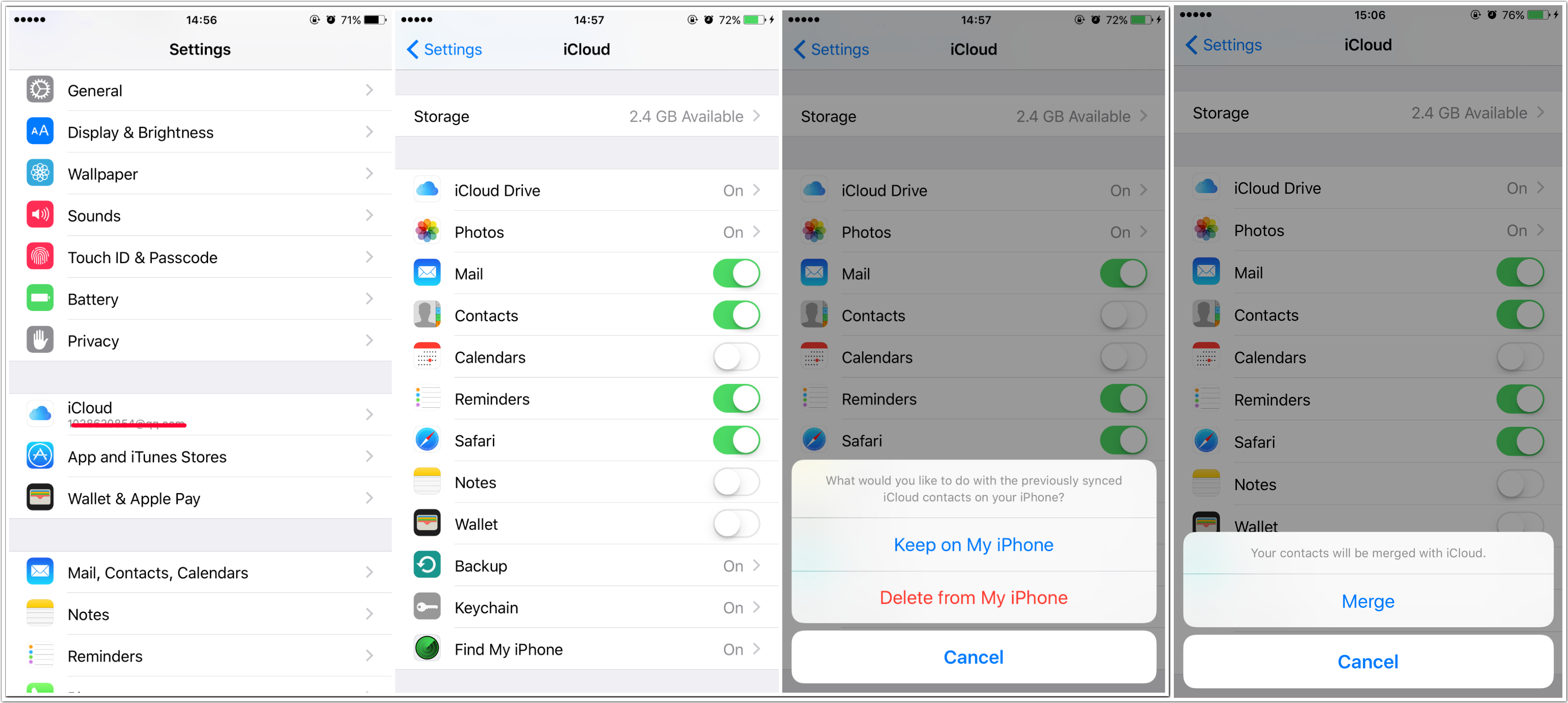
在恢復之前 刪除聯繫人 從iCloud備份中,請記住,此步驟不僅可以單獨恢復聯繫人,還可以恢復以前的所有手機應用和設置。 這可能會導致新應用和自定義設置的進一步數據丟失。 但是,如果這是您目前唯一的選擇,那麼您可以執行以下操作:
在恢復iCloud備份文件之前,首先需要清除所有手機的現有內容和設置。 轉到設置>常規>重置>刪除所有內容和設置>輸入您的手機密碼>刪除iPhone。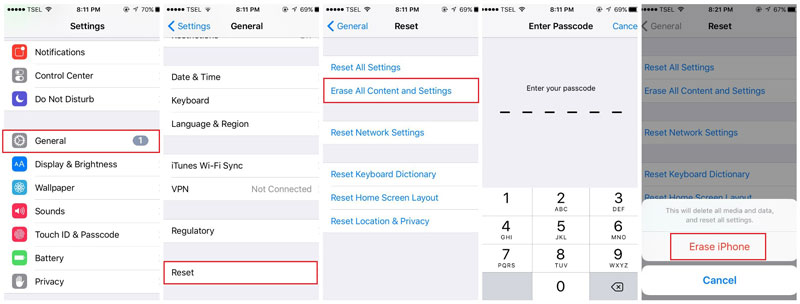
點擊“擦除iPhone”後,設備將重新啟動並請求初始設置。 您將看到三個選項: 設置為新iPhone,從iCloud備份還原,從iTunes備份還原。 龍頭 從iCloud Backup還原 並登錄您的iCloud帳戶。 登錄後,您將看到備份文件的時間戳。 選擇最近的備份並等待恢復完成
這種選擇相當棘手,因為這會導致更多的數據丟失。 您還可以查看其他可能的還原方法 刪除聯繫人 不會丟失設備中的更多信息。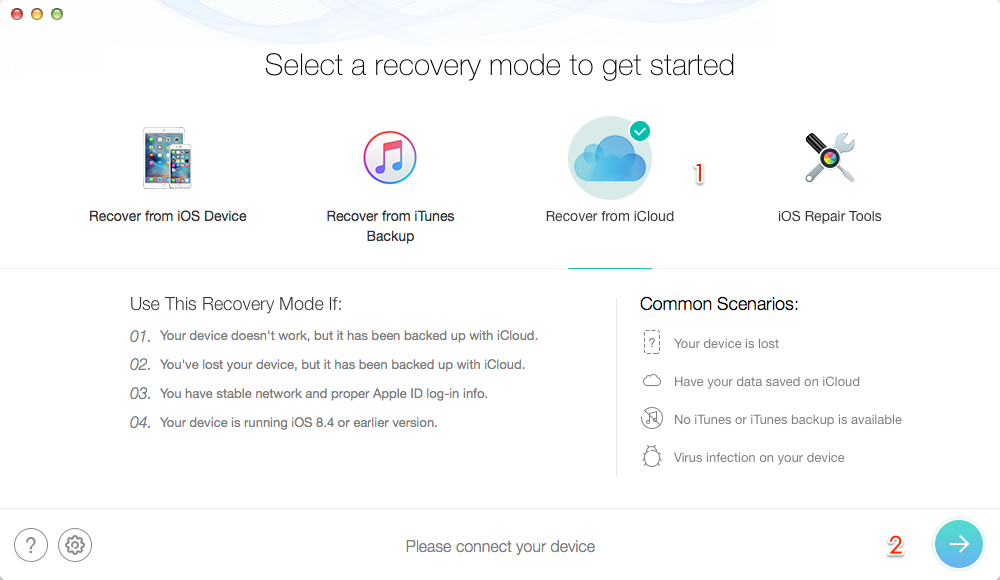
iCloud將已同步設備中已刪除的內容存儲30天。 30天的寬限期之後,它將被永久刪除。 您無法手動刪除iCloud中“最近刪除”文件夾中的那些內容。 您需要等待30天,然後它將被自動刪除。 在這種情況下,如果您在寬限期內意外刪除了設備上的聯繫人,則很有可能會恢復。 但是,如果您錯過了時間表,則可能需要尋找其他選擇。
當然,Apple正在改進他們對iOS設備的服務和功能,特別是在iCloud時,這是目前最流行的存儲和備份形式。 當您意外刪除了聯繫人時,可以輕鬆恢復文件 iCloud.com。 要使用此功能,請按照下列步驟操作:
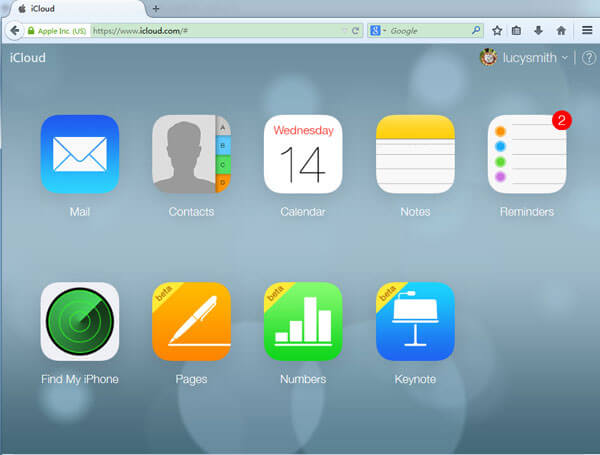
嗯,當我們的設備發生災難性事件時,備份是非常安全的; 但是,當您只需要單個或特定文件進行恢復但是在手機上提取整個備份時,某些備份太不方便使用了。 在這些時候,你只能依靠第三方恢復計劃來完成艱鉅的任務。
FoneDog iOS數據恢復 允許選擇性恢復,以確保您的移動體驗不會因為一些不必要的數據丟失而受到損害。 該軟件還提供預覽選項,讓您查看是否需要 刪除聯繫人 真的是可以恢復的。
FoneDog iOS數據恢復 開發是為了滿足全球數百萬iOS用戶的需求,其中有大量的iPhone用戶每天都在遭遇數據丟失。 所以為他們提供希望和更好的手機體驗, FoneDog iOS數據恢復 使其軟件用戶友好,方便,有效保證。 要開始使用該程序,請參閱以下這些指南:
在您的計算機上,下載 FoneDog iOS數據恢復 在線並安裝程序以開始恢復。 完成安裝後,啟動軟件,直到進入主菜單。
使用用戶名和密碼登錄iCloud帳戶。 隱私得到了強烈的遵守 FoneDog iOS數據恢復 因此,軟件中不會保存任何個人信息。
您將在下一個屏幕上看到備份列表,您必須選擇要下載的備份列表。 選擇後,程序現在將提取備份並掃描數據 iPhone.
在彈出窗口中,將顯示可用於恢復的顯示文件類型列表。 選擇僅聯繫人以在iPhone上下載,並等待整個掃描和下載完成。
整個掃描和下載完成後,您現在可以有選擇地在已恢復的聯繫人列表中進行選擇。 瀏覽每個項目並勾選所需項目的框,然後單擊“恢復“。
恢復丟失或刪除的文件最令人滿意的方法之一是即使沒有備份也可以恢復它。 我們可能已經聽過一百次,每個人都經常認真地進行備份,顯然,在某些情況下,我們忘記這樣做了。
有沒有辦法在沒有備份的情況下恢復iPhone上已刪除的聯繫人? Good thing recovery programs like好東西恢復程序,如 FoneDog iOS數據恢復 一直致力於在這種情況下提供幫助。 現在,即使沒有任何備份,也可以在iPhone上還原已刪除的聯繫人。 您唯一需要考慮的是確保數據不會被覆蓋。 一旦刪除的數據被新數據替換,恢復數據的機會似乎就難以想像。
人們也讀取回已刪除的郵件而不進行備份如何在不進行備份的情況下還原丟失和刪除的照片
因此,如果發現某些文件丟失,最好避免使用聽筒。 如果您已經使用 FoneDog iOS數據恢復,有一種方法可以恢復 刪除聯繫人 容易。 請查看以下步驟:
如果你已經下載了 FoneDog iOS數據恢復, 開始運行程序,否則,您需要在線下載並安裝它。 啟動軟件,直至到達主菜單。
使用USB電纜,與手機和計算機建立連接。 連接後,單擊“開始掃描".
等到掃描完成後再列出 刪除聯繫人 將顯示在屏幕上。 您現在可以自由地瀏覽每個項目並勾選要恢復的聯繫人的框。 如果是,TherQe是一個預覽選項來檢查你 刪除聯繫人 完整而完整。 完成選擇所需內容後,單擊“恢復到設備”。
你現在已經恢復了 刪除聯繫人 使用iCloud和的不同選項 FoneDog iOS數據恢復。 到目前為止,從整個方法,我們已經討論過,恢復的最佳方法 刪除聯繫人 正在使用第三方程序,因為它可以方便,安全地管理您的iPhone或iOS設備。 備份也是必不可少的,特別是在其他一切似乎都失敗的時刻,你可以依賴它。 所以下次你遇到這種問題時,你現在知道該怎麼做了。
發表評論
留言
熱門文章
/
有趣無聊
/
簡單難
謝謝! 這是您的選擇:
Excellent
評分: 4.7 / 5 (基於 104 個評論)